Xmarks бесплатный менеджер паролей, закладок
>
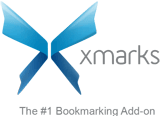
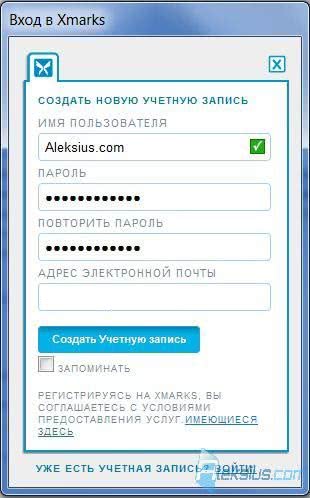


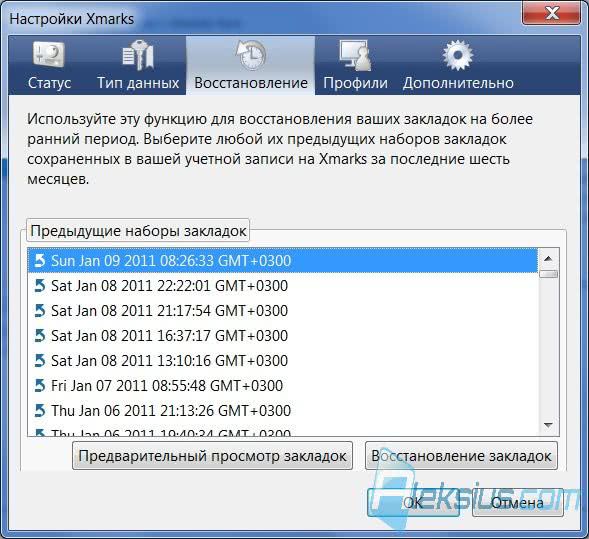
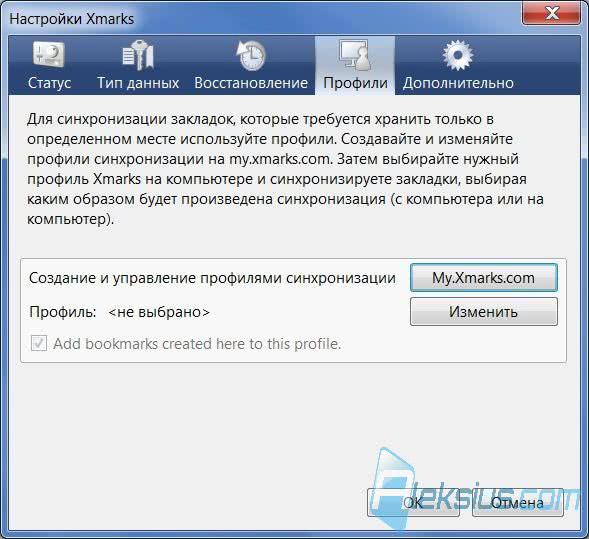

>
`
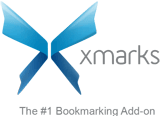
Xmarks менеджер паролей
Тип - бесплатный менеджер паролей, закладок браузеров.
Данным менеджером закладок пользуюсь с августа 2008 (Mozilla Firefox и Microsoft Internet Explorer). Вначале он назывался FoXmarks, затем был переименован в менеджер паролей Xmarks. Сейчас на их официальном сайтом красуется логотип LastPass.
На момент написания этой статьи менеджер паролей Xmarks был доступен для четырёх браузеров. Полный список совместимости и сравнение функциональности приведён в таблице ниже (данные на 09.01.2011).
Браузер\Платформа
|
Firefox
|
Internet Explorer
|
Mac OS X 10.5 (Leopard)
|
Mac OS X 10.6 (Snow Leopard)
|
Chrome
|
|---|---|---|---|---|---|
Версия Xmarks
|
3.9.2
|
1.3.0
|
1.3.3
|
1.3.3
|
0.9
|
Операционная система
|
Windows; Mac OS X; Linux
|
Windows
|
Mac OS X 10.5
|
Mac OS X; Linux
|
Windows
|
Поддерживаемый браузер
|
Firefox 3, Firefox 4 (Beta)
|
Internet Explorer 7, 8
|
Safari 4, 5
|
Safari 4, 5
|
Chrome
|
Синхронизация закладок
|
+
|
+
|
+
|
+
|
+
|
Резервирование и восстановление
|
+
|
+
|
+
|
+
|
+
|
Доступ к закладкам из веб-интерфейса
|
+
|
+
|
+
|
+
|
+
|
Общий доступ к закладкам
|
+
|
+
|
+
|
+
|
+
|
Безопасная синхронизация паролей
|
+
|
+
| |||
Синхронизация открытых вкладок
|
+
|
+
|
+
| ||
Синхронизация истории
|
+
| ||||
Профили синхронизации
|
+
|
+
|
+
|
+
|
+
|
Синхронизация с iPhone
|
+
|
+
| |||
Личный сервер синхронизации
|
+
| ||||
Итоги:
|
9/10
|
6/10
|
6/10
|
6/10
|
7/10
|
Как видим, самым функциональным Xmarks оказался для браузера Firefox. 9 из 10 поддерживаемых функций. Неудивительно. Firefox – весьма неплохой браузер. Популярный и его код – «открытый». Что же касается 10-й функции (Синхронизация с iPhone), то тут можно понять Apple, производителя iPhone, Mac OS и Safari. Однако, считаю, что данная таблица будет расти и в длину (по функциональности) и в ширину (по поддержке браузеров и платформ). Когда я начинал использовать менеджер паролей Xmarks Firefox (тогда ещё FoXmarks), то поддержки Internet Explorer, функций Синхронизация открытых вкладок иСинхронизация истории ещё не было. Так что всё ещё впереди. А сейчас хотелось бы рассмотреть существующие сегодня функции Xmarks.
Если Xmarks не поддерживает тот браузер, которым Вы пользуетесь, или по какой-то причине он Вам не нравится, то можно воспользоваться другим бесплатным менеджером закладок, например, Firefox Sync, Opera Link илиLastPass.
Синхронизация закладок. Название функции говорит само за себя. Это основное для программ подобного класса. При помощи данной функции Вы можете синхронизировать закладки между всеми (при условии поддержки) Вашими браузерами. Детальней об этом можно прочитать на сайте производителя (англ.).
Резервирование и восстановление. При помощи этой функции Вы не только сможете синхронизироваться с текущими данными на сервере, но и при необходимости вернуться к резервной копии предыдущих наборов закладок. Резервирование происходит автоматически. Как это выглядит на примере Mozilla Firefox 3.6.13 (менеджер закладок Xmarks 3.9.2), покажу ниже.
Доступ к закладкам из веб-интерфейса. При установке Xmarks Firefox в первый раз Вам предложат зарегистрироваться на сайте и получить аккаунт. В дальнейшем (вне зависимости от браузера и операционной системы) вы сможете зайти на сайт Xmarks, ввести свой логин и пароль и получить доступ к Вашим закладкам в виде дерева каталога, отображённого в веб-странице.Детальней об этом можно прочитать на сайте производителя (англ.). Как это выглядит на примере Mozilla Firefox, показано ниже.
Общий доступ к закладкам. Эта функция даёт Вам возможность поделиться своими закладками (выбранной директорией с закладками) с другими людьми.Детальней об этом можно прочитать на сайте производителя (англ.). Как это выглядит на примере Mozilla Firefox, покажу ниже.
Безопасная синхронизация паролей. Помимо синхронизации закладок существует возможность синхронизировать и логины\пароль. Причём синхронизация этих данных будет происходить в зашифрованном виде. Что повышает безопасность Ваших учётных данных. Как это выглядит на примере Mozilla Firefox 3.6.13 (менеджер закладок Xmarks 3.9.2), покажу ниже.
Синхронизация открытых вкладок. Данная функция позволяет выполнить синхронизацию открытых вкладок. Допустим, Вы перед работой на домашнем компьютере нашли очень полезную и важную информацию для Вашей фирмы. Вы открыли несколько вкладок (с разных сайтов), в которых отображается нужная Вам информация, но видите, что пора бежать на работу. Конечно, можно сохранить все необходимые вкладки как закладки. А можно просто закрыть браузер (синхронизация пройдёт автоматически), прийти на работу и продолжить с того же места. Детальней об этом можно прочитать на сайте производителя (англ.). Как это выглядит на примере Mozilla Firefox 3.6.13 (менеджер закладок Xmarks 3.9.2), покажу ниже.
Синхронизация истории. Если Вы не отключали функцию запоминания истории Вашего «сёрфинга» в Интернете в настройках браузера, то XmarksFirefox может синхронизировать и её. Это может быть весьма полезным. Допустим, что Вам на работе дают задание что-то найти в сети. Например, информацию о конкурирующей фирме. И Вы вспоминаете, что где-то позавчера дома как раз видели нужную информацию. Начинаете поиск… Но, как на зло, ничего не находится. Тут бы пригодилась история посещённых веб-узлов вашего домашнего компьютера. Детальней об этом можно прочитать на сайте производителя (англ.). Как это выглядит на примере Mozilla Firefox 3.6.13 (менеджер закладок Xmarks 3.9.2), покажу ниже.
Профили синхронизации. Позволяет создавать различные профили для синхронизации. Например: «Дом», «Работа», «Учёба»… Это будет полезным тогда, когда Вы не хотите, чтобы Ваши закладки сайтов, которые посещаете на выходных дома, попали на рабочий компьютер корпоративной сети. Детальней об этом можно прочитать на сайте производителя (англ.). Как это выглядит на примере Mozilla Firefox 3.6.13 (бесплатный менеджер паролей Xmarks 3.9.2), покажу ниже.
Синхронизация с iPhone. Синхронизация Ваших данных с личным устройством iPhone.
Личный сервер синхронизации. Данная функция будет полезна компаниям, которые не доверяют данные своих сотрудников сторонним фирмам. При помощи этой функции можно организовать собственный сервер синхронизацииXmarks Chrome. Это потребует временных и материальных затрат предприятия, а также наличия квалифицированного сотрудника, который будет заниматься настройкой и обслуживанием подобного сервера. Детальней об этом можно прочитать на сайте производителя (англ.).
Про функциональность Xmarks Chrome Вы можете прочитать в их электронной энциклопедии. Там же Вы сможете найти много дополнительной информации и полезных ссылок, касающихся Xmarks Chrome.
Как это выглядит?
А теперь, на примере Mozilla Firefox 3.6.13 (бесплатный менеджер паролейXmarks 3.9.2), покажу, как выглядят, с точки зрения пользователя, некоторые из вышеперечисленных функций.
Процесс установки. Xmarks для Mozilla Firefox можно загрузить несколькими способами. Например, с сайта разработчика или же с сайта дополнений Mozilla, или же набрав Xmarks в поле поиска дополнений в Mozilla Firefox. Неважно, каким способом Вы это сделаете, но подтвердив своё желание установки, Вам предложат ввести существующие учётные данные аккаунта Xmarks или же ввести новые. На рисунке ниже показан вход в менеджер паролей Xmarks.
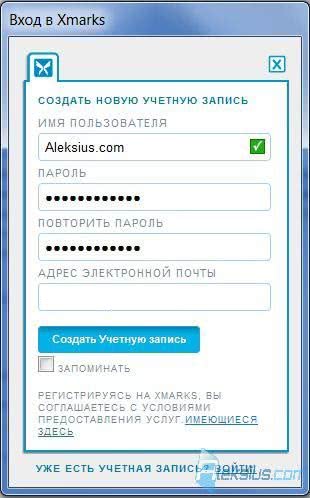
Xmarks – вход в менеджер паролей
При регистрации вводите существующий адрес Вашей электронной почты, к которой Вы имеете доступ. При выборе пароля следуйте правилам составления безопасного пароля.
После процедуры установки, регистрации и первой синхронизации Вы можете открыть окно настроек. Настроить менеджер паролей Xmarks может любой пользователь.

Менеджер паролей Xmarks
На первой вкладке Статус отображается состояние и дата\время последней синхронизации (а также кнопка запуска синхронизации), данные учётной записи, кнопка выхода из аккаунта и кнопка запуска мастера установок, которая поможет Вам создать новый аккаунт или восстановить пароль к существующему.

Менеджер закладок – вкладка Тип данных
На вкладке Типы данных, менеджера закладок Xmarks, в областиСинхронизация и резервная копия, Вы можете: указать какие типы данных следует резервировать (закладки, журналы, пароли, открытые вкладки), задать PIN-код для шифрования Ваших паролей, удалить пароли с сервера синхронизации, указать имя компьютера, с которого происходит синхронизация. В области Синхронизация Вы можете включить\отключить автоматическую синхронизацию (рекомендую её включать). Так же указать, следует ли синхронизировать данные при закрытии и необходимо ли об этом Вас спрашивать. Рекомендую ставить «птичку» напротив Синхронизировать при закрытии и не ставить – напротив Спрашивать. Так как запрос добавит Вам ненужных действий при закрытии браузера. Но помните! Чем больше типов данных для синхронизации Вы выберете, тем медленнее будет протекать процесс синхронизации (обычно это происходит в фоновом режиме) и тем больше будет использоваться трафик (актуально только для медленного и «помегабайтного» интернета). Хотя тогда Вы получите максимум функциональных возможностей.
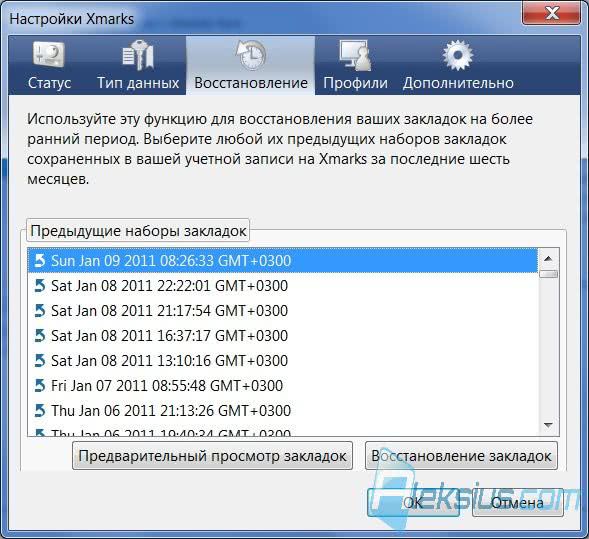
Бесплатный менеджер паролей – вкладка Восстановление
Вкладка Восстановление, в бесплатном менеджере паролей, служит для выбора предыдущего набора закладок для синхронизации. На подобие точек восстановления в Windows. Эти наборы создаются автоматически. При необходимости вернуться к предыдущим закладкам просто выберите предыдущий набор и нажмите кнопку Восстановление закладок. Рекомендую Вам сперва просмотреть этот набор, нажав Предварительный просмотр закладок. Вы перейдёте на сайт Xmarks Safari, где Вам предложат ввести свои учётные данные.
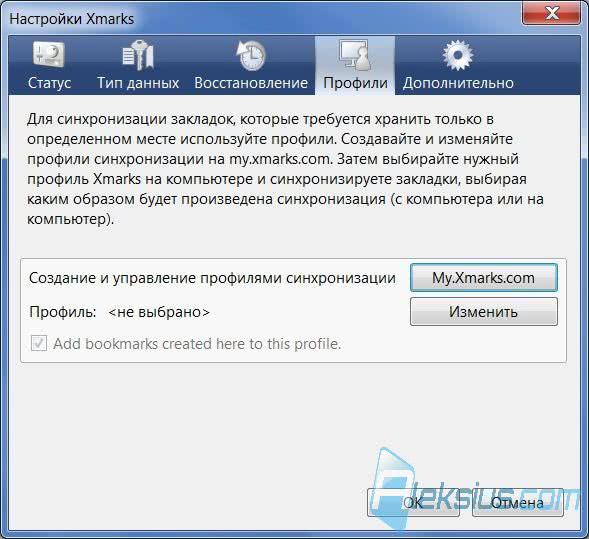
Xmarks– вкладка Профили
На вкладке Профили, программы Xmarks, Вы сможете перейти к управлению существующим профилем и к созданию нового профиля синхронизации. При этом Вы будете перенаправлены на веб страницу вашего аккаунта на сайтеXmarks Safari. При создании профиля синхронизации Вы сможете выбирать в каждом браузере необходимый профиль синхронизации.

Xmarks – вкладка Дополнительно
Xmarks на вкладке Дополнительно в области Безопасность позволяет Вам выбрать, что нужно передавать на сервер синхронизации в зашифрованном виде. Сейчас доступно: ничего, только пароли, всё. Рекомендую выбратьШифровать всё. Это обеспечит максимально доступную конфиденциальность Ваших данных. Ручная перезапись, которая находится на этой же вкладке, необходима больше для решения нестандартных ситуаций и проблем. Допустим, что вы уже несколько месяцев не пользовались своим браузером на компьютере в офисе. Хотя на домашнем ПК вы уже давно удалили, добавили и изменили большое количество данных. Так вот в данном случае целесообразнее, придя на работу, перезаписать все существующие на рабочем ПК данные, данными с сервера. Так как они являются более актуальными. Или же случайно удалив с одного браузера необходимые закладки и перезаписав закладки (и другие данные) на сервере, Вы можете принудительно перезаписать данные на сервере с конкретного браузера, правильности которого Вы уверены.
У меня был случай, описанный в одной из статей по решению проблем с Mozilla Firefox и Xmarks. Он заключался в том, что Firefox продублировал тысячу пятьсот шестьдесят три раза (это не описка) одну и ту же закладку, а Xmarksуспела всё это синхронизировать. Причём для нескольких браузеров Firefox и Internet Explorer. Xmarks для Internet Explorer начал выдавать ошибку. Бесплатный менеджер паролей Xmarks для Firefox постоянно писал о том, что что-то не так (выдавал ошибку). Решить проблему удалось путём удаления в одном из браузеров Firefox всего лишнего и ручной перезаписи закладок на сервере, затем перезаписи (не синхронизации) закладок с сервера в избранное Internet Explorer.
Область Журнал во вкладке Дополнительно служит для отображения журнала синхронизаций. Эта информация может быть полезна при решении возникших проблем. Область Сервер – служит для активации режима, в котором Вы можете использовать не сервер синхронизации Xmarks Safari, а свой собственный.
При переходе на сайт Xmarks Chrome Вы можете воспользоваться функцией доступа к закладкам из веб-интерфейса. Для этого Вам следует ввести регистрационные данные и нажать Вход. На вкладке My Bookmarks вы сможете увидеть дерево каталога Ваших закладок. Там же есть возможность открыть доступ к Вашим закладкам для других пользователей. Перейдя по ссылке View Profile Page вы сможете настроить профили синхронизации.
К сожалению, рассмотреть функции, доступные платно, нет возможности. Среди них синхронизация с Android, BlackBerry и другие. Более детально можно ознакомиться на сайте разработчика.
Если Вас заинтересовала данная статья, предлагаю Вашему вниманию материал Ильи Шабанова с сайта Anti-Malware.ru на тему «LastPass - бесплатный браузерный менеджер паролей».
А так же видео "Xmarks | FoXmarks Bookmark Synchronizer Addon" от FirefoxVideocasts. Данное видео рассказывает о версии Xmarks ещё до поддержки Chrome.
Полезные ссылки:
..."
>
[
http://aleksius.com/raznoe/programmy-windows/xmarks
http://blog.xmarks.com/?p=1847
].
~
`
ОтветитьУдалить"...
09.01.2011 13:32 | Автор: Алексей Хорошевский |Sharing Services
"...
Xmarks менеджер паролей
Тип - бесплатный менеджер паролей, закладок браузеров.
Данным менеджером закладок пользуюсь с августа 2008 (Mozilla Firefox и Microsoft Internet Explorer). Вначале он назывался FoXmarks, затем был переименован в менеджер паролей Xmarks. Сейчас на их официальном сайтом красуется логотип LastPass.
На момент написания этой статьи менеджер паролей Xmarks был доступен для четырёх браузеров. Полный список совместимости и сравнение функциональности приведён в таблице ниже (данные на 09.01.2011).
Браузер\Платформа
Firefox
Internet Explorer
Mac OS X 10.5 (Leopard)
Mac OS X 10.6 (Snow Leopard)
Chrome
Версия Xmarks
3.9.2
1.3.0
1.3.3
1.3.3
0.9
Операционная система
Windows; Mac OS X; Linux
Windows
Mac OS X 10.5
Mac OS X; Linux
Windows
Поддерживаемый браузер
Firefox 3, Firefox 4 (Beta)
Internet Explorer 7, 8
Safari 4, 5
Safari 4, 5
Chrome
Синхронизация закладок
+
+
+
+
+
Резервирование и восстановление
+
+
+
+
+
Доступ к закладкам из веб-интерфейса
+
+
+
+
+
Общий доступ к закладкам
+
+
+
+
+
Безопасная синхронизация паролей
+
+
Синхронизация открытых вкладок
+
+
+
Синхронизация истории
+
Профили синхронизации
+
+
+
+
+
Синхронизация с iPhone
+
+
Личный сервер синхронизации
+
Итоги:
9/10
6/10
6/10
6/10
7/10
Как видим, самым функциональным Xmarks оказался для браузера Firefox. 9 из 10 поддерживаемых функций. Неудивительно. Firefox – весьма неплохой браузер. Популярный и его код – «открытый». Что же касается 10-й функции (Синхронизация с iPhone), то тут можно понять Apple, производителя iPhone, Mac OS и Safari. Однако, считаю, что данная таблица будет расти и в длину (по функциональности) и в ширину (по поддержке браузеров и платформ). Когда я начинал использовать менеджер паролей Xmarks Firefox (тогда ещё FoXmarks), то поддержки Internet Explorer, функций Синхронизация открытых вкладок и Синхронизация истории ещё не было. Так что всё ещё впереди. А сейчас хотелось бы рассмотреть существующие сегодня функции Xmarks.
Если Xmarks не поддерживает тот браузер, которым Вы пользуетесь, или по какой-то причине он Вам не нравится, то можно воспользоваться другим бесплатным менеджером закладок, например, Firefox Sync, Opera Link или LastPass
..." ;
"...
Синхронизация
открытых
вкладок.
Данная
функция
позволяет выполнить синхронизацию открытых вкладок. Допустим, Вы перед работой на домашнем компьютере нашли очень полезную и важную информацию для Вашей фирмы. Вы открыли несколько вкладок (с разных сайтов), в которых отображается нужная Вам информация, но видите, что пора бежать на работу. Конечно, можно сохранить все необходимые вкладки как закладки. А можно просто закрыть браузер (синхронизация пройдёт автоматически), прийти на работу и продолжить с того же места. Детальней об этом можно прочитать на сайте производителя (англ.). Как это выглядит на примере Mozilla Firefox 3.6.13 (менеджер закладок Xmarks 3.9.2), покажу ниже
...
Профили синхронизации. Позволяет создавать различные профили для синхронизации. Например: «Дом», «Работа», «Учёба»… Это будет полезным тогда, когда Вы не хотите, чтобы Ваши закладки сайтов, которые посещаете на выходных дома, попали на рабочий компьютер корпоративной сети. Детальней об этом можно прочитать на сайте производителя (англ.). Как это выглядит на примере Mozilla Firefox 3.6.13 (бесплатный менеджер паролей Xmarks 3.9.2), покажу ниже.
..."
>
[
http://aleksius.com/raznoe/programmy-windows/xmarks
http://blog.xmarks.com/?p=1847
].
~